Como um dos dispositivos mais conhecidos produzidos pela Amazon, o Kindle Fire possui uma ampla gama de funcionalidades e atende a maioria das suas necessidades. Como qualquer tablet baseado em Android, o Amazon Kindle Fire pode ser rooteado. Isso, por sua vez, oferece mais vantagens ao usuário, como o acesso a apps antes restritos. No entanto, diferente do Android real, o Fazer root no Kindle Fire processo é mais difícil e complicado do que no telefone ou tablet Android.
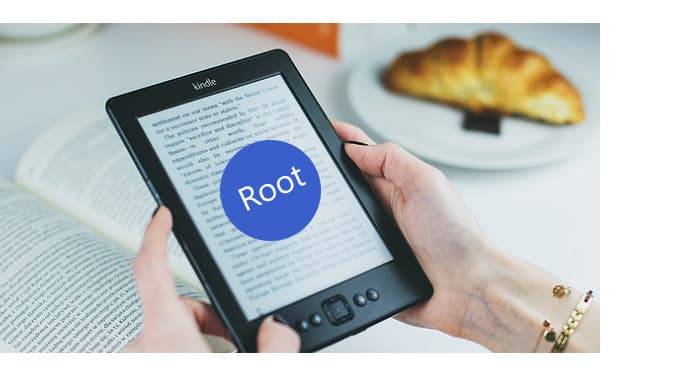
Neste artigo, daremos a você o melhor guia sobre como fazer root no Kindle Fire. Em geral, você pode fazer root no Kindle Fire com drivers ADB ou fazer root no Kindle Fire com uma ferramenta Fire Utility.
1. Um computador Windows funcional. Não há solução perfeita para fazer root no Kindle Fire HD sem computador.
2. Carregue seu Kindle Fire em pelo menos 85% da duração da bateria.
3. Instale o driver do Kindle em seu computador com Windows.
4. Forneça o utilitário Kindle Fire ou os drivers ADB para fazer root no seu Kindle Fire.
5. Mais importante, certifique-se de que você faça backup de todos os seus arquivos antes de fazer root no Kindle Fire.
Depois de todos esses preparativos, você está pronto para fazer root no Kindle Fire com facilidade.
Passo 1 Ative a opção ADB em seus dispositivos. Basta ir em "Configurações" > "Dispositivo" e tocar na opção "Ativar ADB".
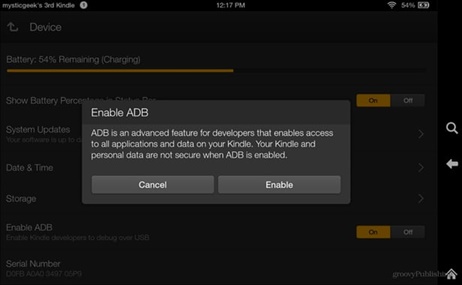
Passo 2 Baixe os drivers ADB do Kindle Fire e extraia a pasta compactada para um local desejado. Encontre o arquivo "Kindle Fire ADB drivers.exe" na pasta descompactada. Clique nele e inicie o processo de instalação. Concorde com os termos relevantes e conclua a instalação. Além disso, você pode ser solicitado a reiniciar o sistema.
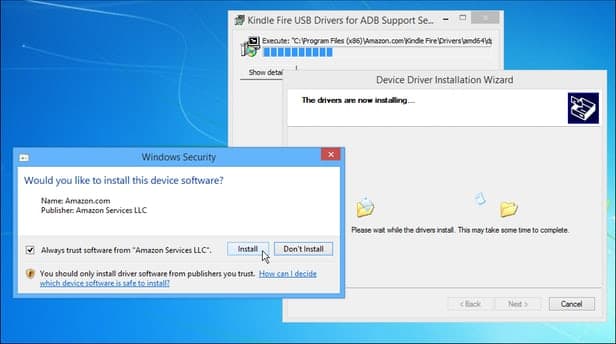
Passo 3 Depois que o sistema for reiniciado com sucesso, conecte seu dispositivo Kindle Fire ao seu sistema.
Passo 4 Vá para o Gerenciador de dispositivos do Windows e procure por "Android Composite ADB Interface" em "Kindle Fire". Caso não esteja atualizado, você poderá ver um sinal amarelo. Ele simplesmente pedirá que você atualize a interface, o que levaria alguns segundos.
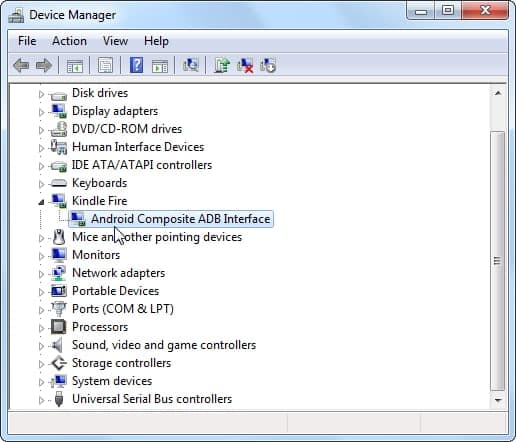
Passo 5 Você pode fazer o script de todo o código ou simplesmente baixar o arquivo de script automatizado para o seu Kindle de várias fontes na Internet. Seria parecido com a captura de tela fornecida.
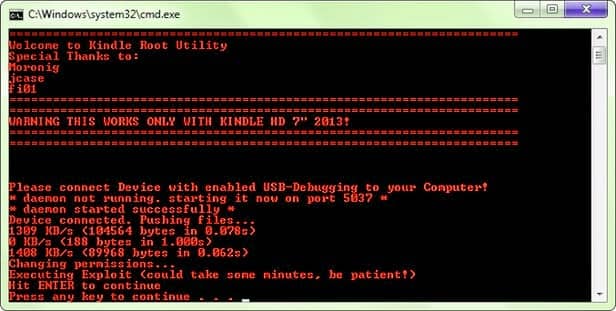
Passo 6 Depois de executar o script com sucesso, basta desconectar seu dispositivo Kindle. Para certificar-se de que você enraizou seu Kindle Fire com sucesso, instale qualquer explorador de arquivos e vá para a seção "Ferramentas". Seu dispositivo será testado como rooteado.
Se você deseja fazer root no Kindle Fire HD ou em um dispositivo relacionado usando o Fire Utility, basta executar estas etapas fáceis.
Passo 1 Certifique-se de ter instalado os drivers do Kindle Fire em seu sistema. Você pode acessar os desenvolvedores do XDA e baixar o "Kindle Fire Utility" para Windows. Descompacte o arquivo e conecte seu dispositivo Kindle ao seu sistema.
Passo 2 Depois de conectá-lo, seu sistema pode solicitar a instalação de alguns drivers adicionais. Clique no arquivo "install_drivers.bat" e ele iniciará a instalação. Basta seguir as instruções na tela, pois pode levar alguns minutos para instalar os drivers necessários.
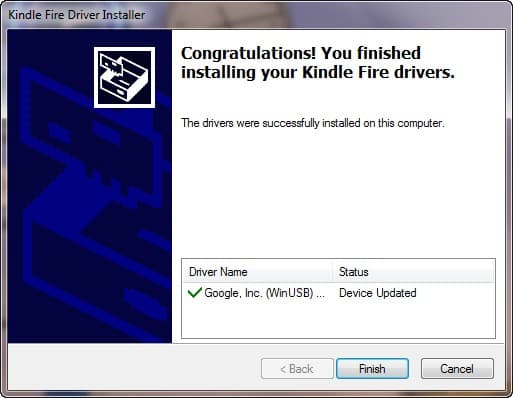
Passo 3 Verifique se os drivers foram instalados com sucesso. Você pode clicar no arquivo "run.bat" e ele mostrará o status do ADB como Online.
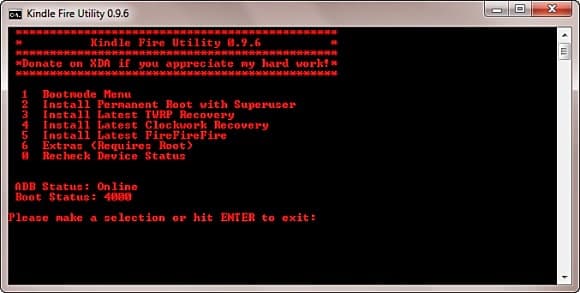
Passo 4 Você terá diferentes opções na tela. Recomendamos selecionar a opção "Instalar raiz permanente com superusuário" para iniciar o processo de root do Kindle Fire. Assim que você selecioná-lo, o sistema executará as operações necessárias para fazer root no Kindle Fire. Certifique-se de não desconectar seu Kindle durante o processo.

Além disso, você também pode instalar o Google Play no seu dispositivo. Ao realizar o processo mencionado acima, você poderá fazer o root do Kindle Fire HD e suas outras versões sem enfrentar nenhum contratempo.
Se seus arquivos do Android, como contatos, mensagens, vídeos, fotos e assim por diante, forem perdidos, você pode precisar disso:
FoneLab para Android é o aplicativo profissional de backup de dados para extrair dados de dispositivos Android.


Neste artigo, mostramos principalmente dois métodos simples para fazer root no Kindle Fire. Ainda tem mais perguntas sobre o enraizamento do Kindle Fire? Sinta-se à vontade para deixar seus comentários abaixo.